Sebuah foto dapat Anda buat seolah-olah terbentuk dari gabungan beberapa foto. Dengan beberapa teknik manipulasi Anda dapat dengan mudah membuatnya.
Setelah diedit
Tutorial Video : Klik Video di bawah ini!
Tutorial Teks :
Untuk dapat membuat efek seperti itu, berikut ini langkah-langkahnya:
1. Persiapkan foto yang akan diberikan efek. Buka melalui menu File >> Open pada Photoshop.
2. Aktifkan Rectangular Marquee Tool, lalu buatlah sebuah persegi menggunakan menu tersebu ke salah satu bagian foto.
3. Supaya lebih menarik, Anda dapat putar Rectangular Marquee tersebut namun terlebih dahulu Anda aktifkan menu Transform Selection yang ada pada menu Select.
4. Jangan lupa klik tanda OK pada Option Panel untuk menyimpan hasil perubahan.
5. Buatkan kotak persegi Rectangular Marquee tersebut layer tersendiri dengan cara klik tombol Ctrl + J. Maka akan terbentuk layer dengan nama layer 1.
6. Untuk membuat potongan Rectangular Marquee yang lainnya, Anda dapat ulangi seperti langkah ke-2 sampai 5 hingga terbentuk banyak layer.
7. Langkah selanjutnya Anda dapat membuat efek frame pada semua layer dengan memulainya dari layer 1. Dengan klik layer tersebut lalu pilih menu Add Layer Style yang ada di Panel Layer.
8. Akan tampil menu Blending Option lalu pilih Stroke. Setelah memilih menu Stroke maka akan ditampilkan Layer Style, dan atur untuk pertama kali adalah Color ubah dengan warna putih. Lalu Position pilih Inside dan Size Strukture pilih 3 px. Atau Anda dapat menggunakan pengaturan sendiri sesuai keinginan.
9. Aktifkan pula Inner Shadow dan Drop Shadow, lalu tekan OK untuk menyimpan hasil perubahan.
10. Hasilnya akan ditampilkan sebuah frame yang ada di dalam foto.
11. Untuk memberikan efek frame pada semua layer, Anda dapat melakukan langkah yang sama seperti langkah 6 sampai 9.
12. Jika semua layer (kecuali background) telah diberikan pengaturan seperti langkah 6 sampai 9, maka foto milik Anda akan memiliki efek seperti gabungan beberapa frame foto yang disatukan atau ditumpuk.
Artikel ini merupakan salah satu pembahasan di dalam buku : Belajar Kilat Adobe Photoshop Langsung Bisa! Karya Arista Prasetyo Adi terbitan Elexmedia Komputindo.
Buku dapat dibeli secara online di :
Beberapa marketplace seperti Tokopedia, Shopee, Bukalapak dengan melakukan pencarian "Belajar Kilat Adobe Photoshop Langsung Bisa!"

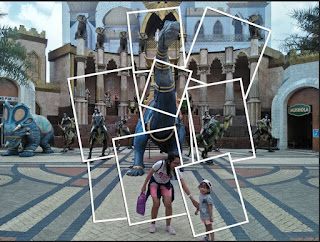



.png)
.png)


0 Komentar